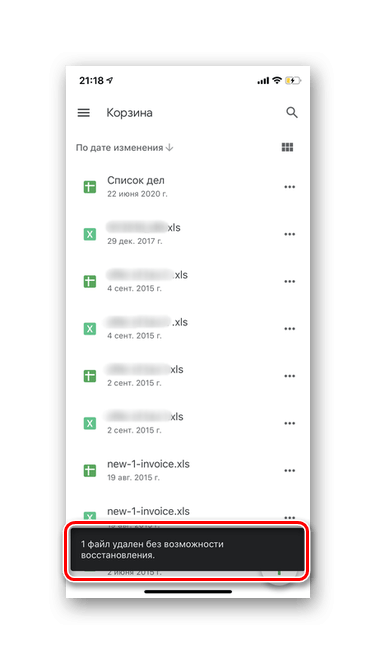Google Таблицы позволяют создавать, редактировать, публиковать и удалять несколько таблиц в облаке. Хотя эта служба является частью Google Диска, некоторые вещи работают по-другому. Давайте посмотрим, как навсегда удалить ненужный документ из Google Таблиц.
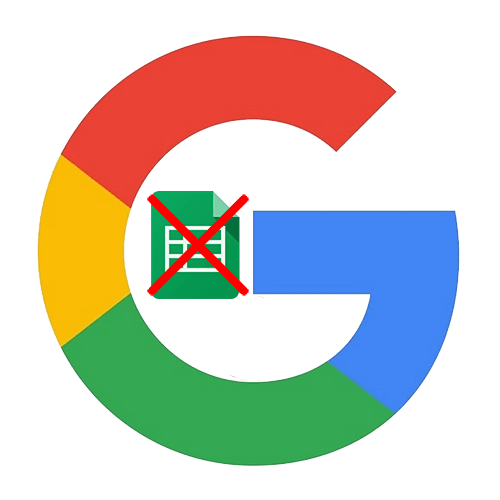
Зайдите в браузерную версию Google Таблиц
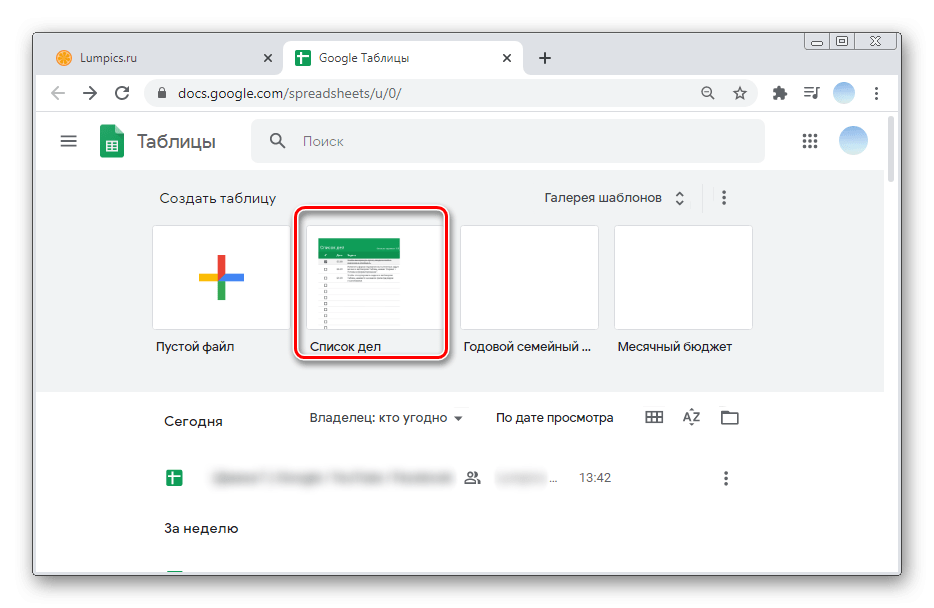
- В верхнем левом углу нажмите «Файл».

- Выберите строку «Удалить».
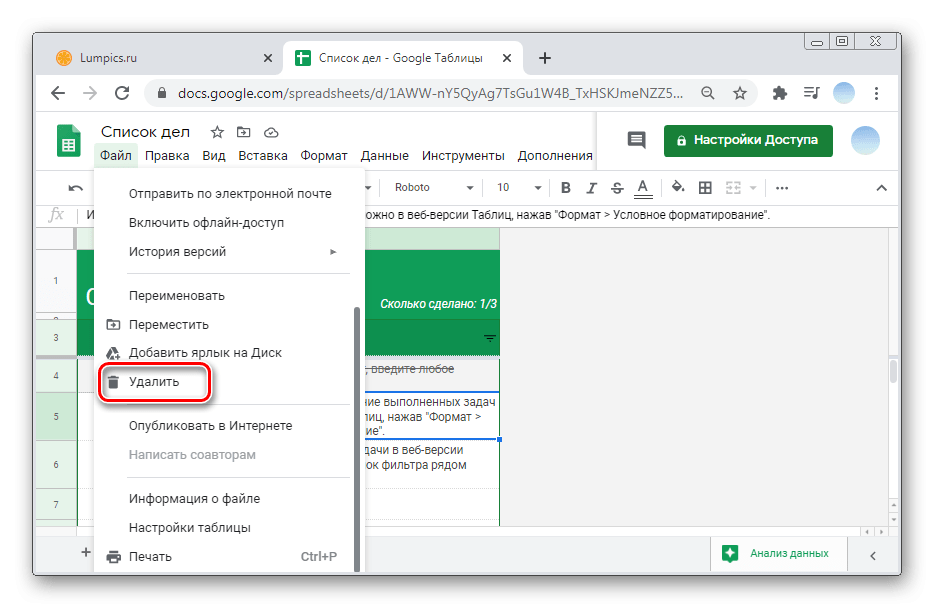
- Появится сообщение с предупреждением об удалении таблицы и возможности ее восстановления, если действие было выполнено случайно.
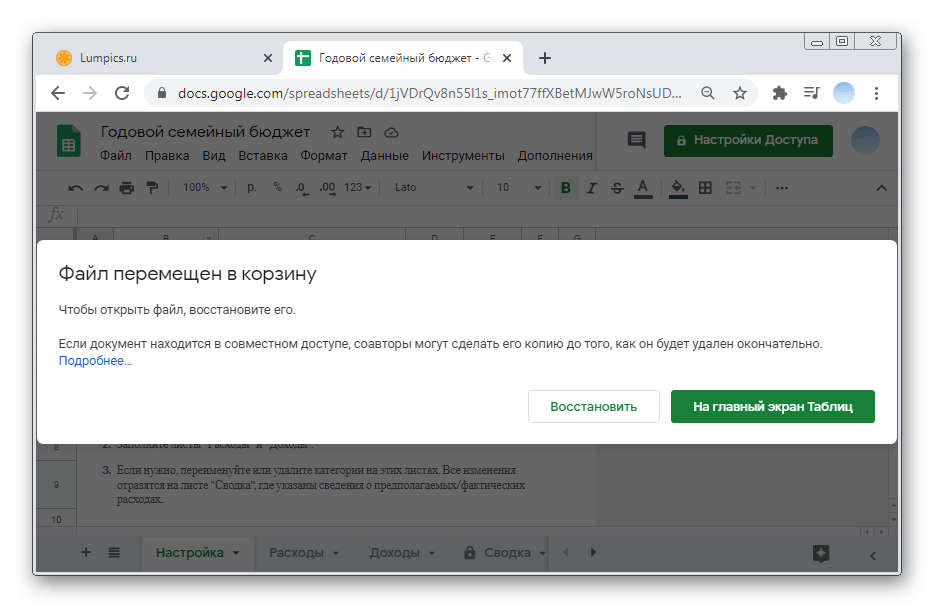
Удалить таблицу из корзины
После выполнения этих действий таблица перемещается в «Корзину». Для безвозвратного удаления следуйте приведенным ниже инструкциям.
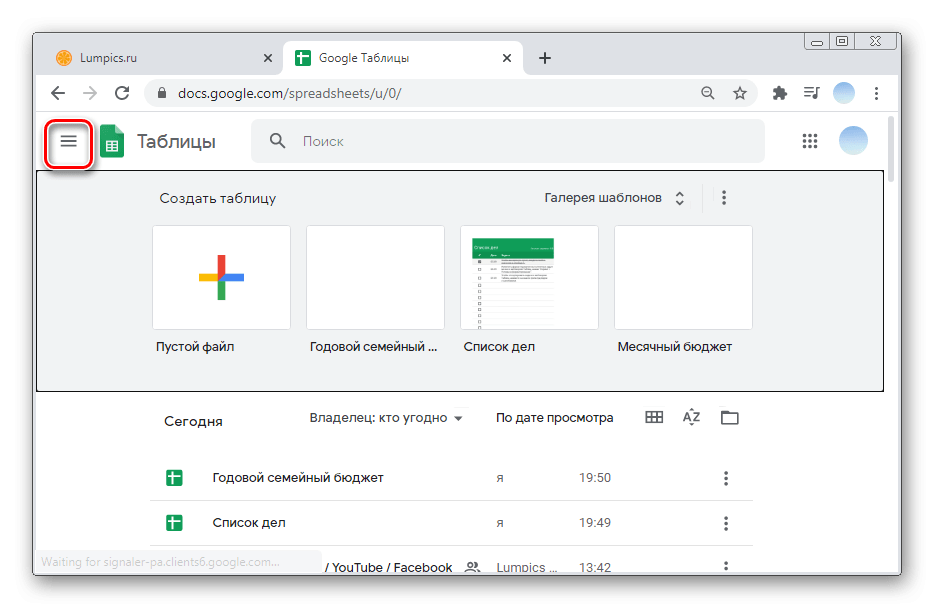
- Затем перейдите в раздел «Корзина».
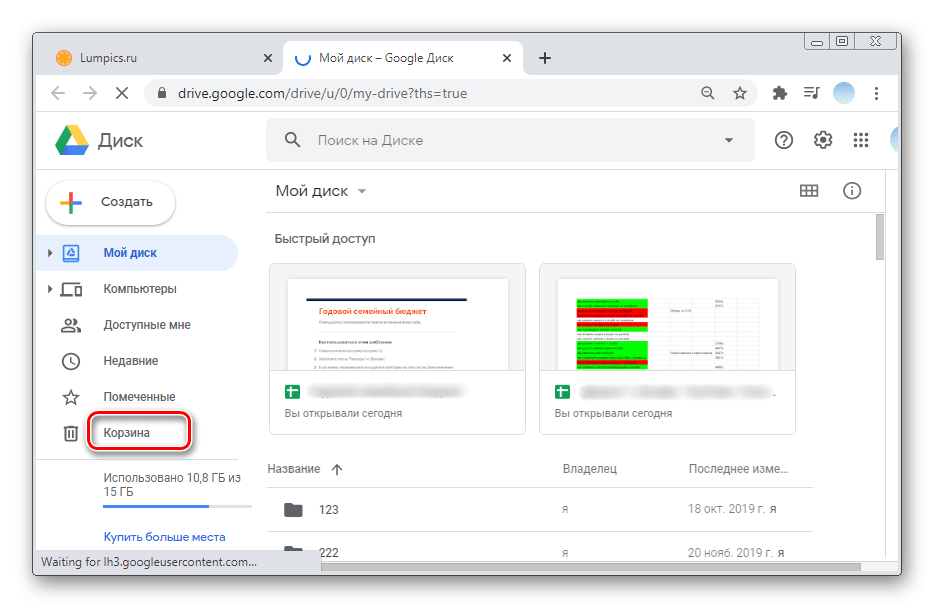
- Щелкните файл правой кнопкой мыши, чтобы полностью удалить его.

- Выберите вариант «Удалить навсегда».
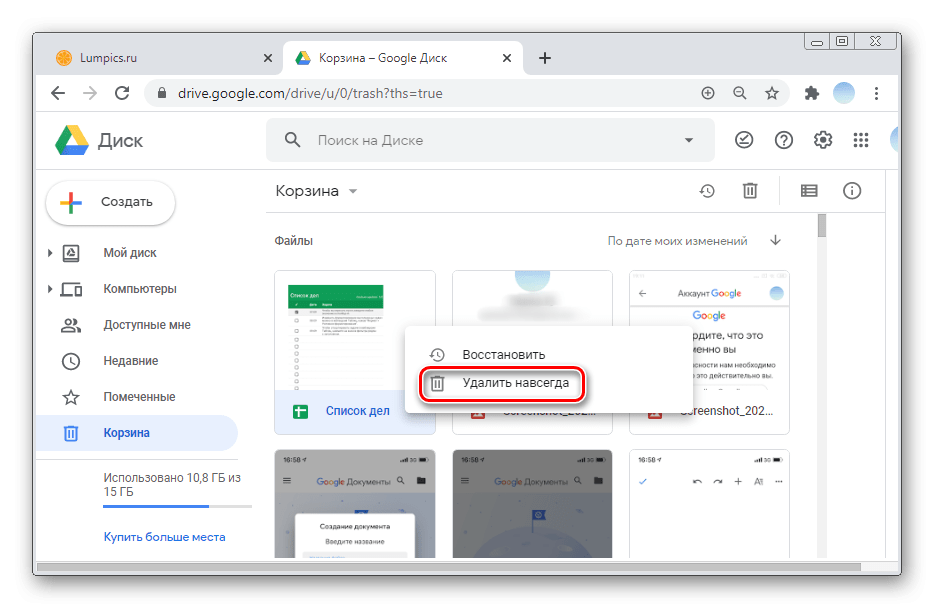
- Появится всплывающее окно с предупреждением об удалении без возможности восстановления в будущем. Щелкните «Удалить».
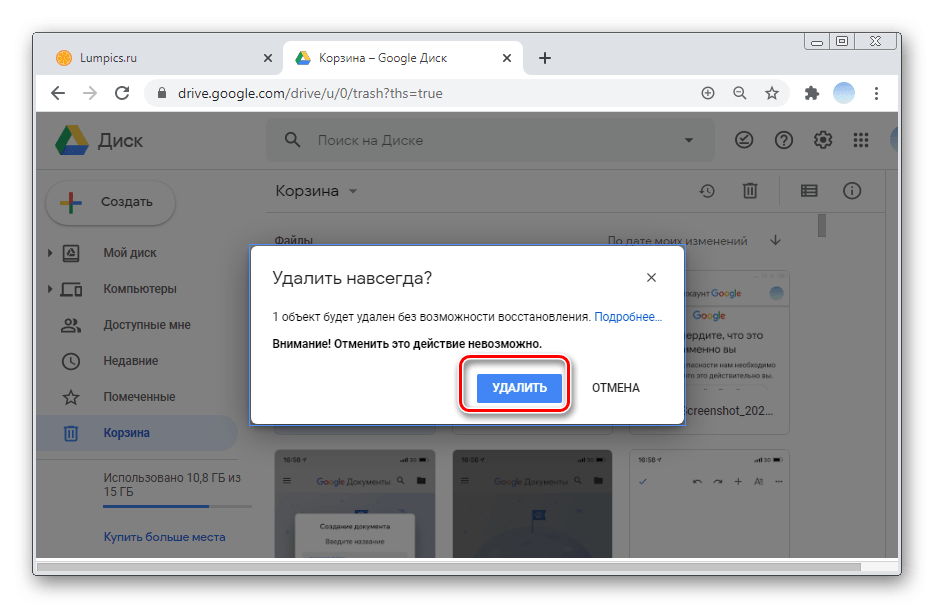
Вариант 2: Мобильные приложения
Мобильные приложения под брендом Google Sheets для iOS и Android не отличаются интерфейсом и способом работы, поэтому мы рассмотрим процесс удаления файла сразу для двух операционных систем.
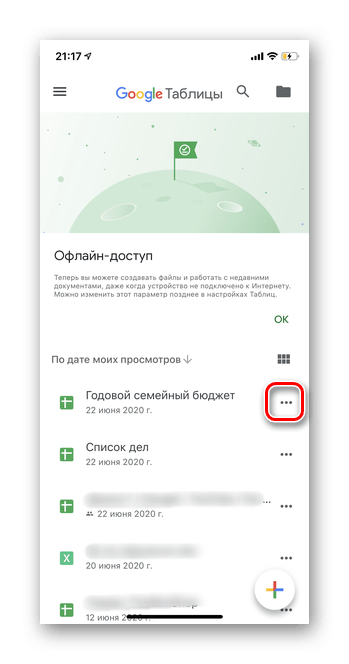
- Выберите опцию Удалить из списка».
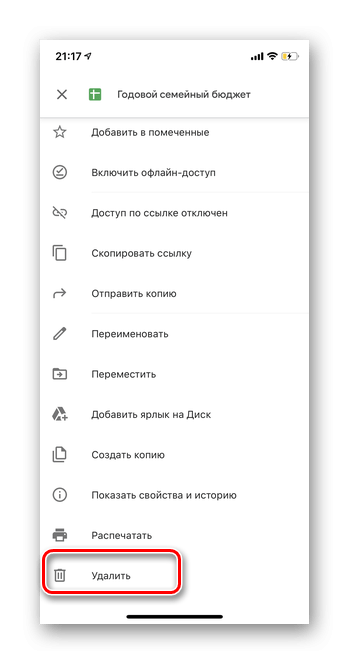
- Подтвердите действие повторным нажатием «Удалить».
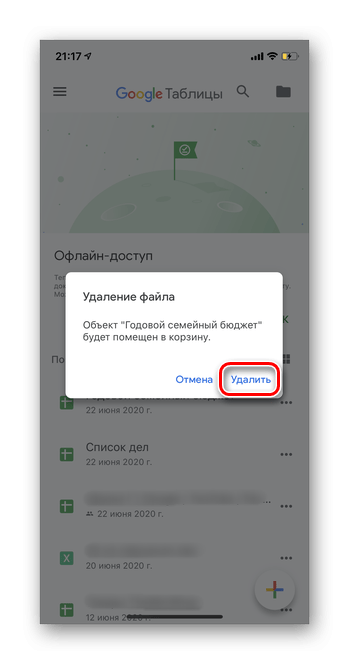
- Внизу экрана появится сообщение о выполненной процедуре. На этом этапе вы можете восстановить файл, нажав «Отметить».
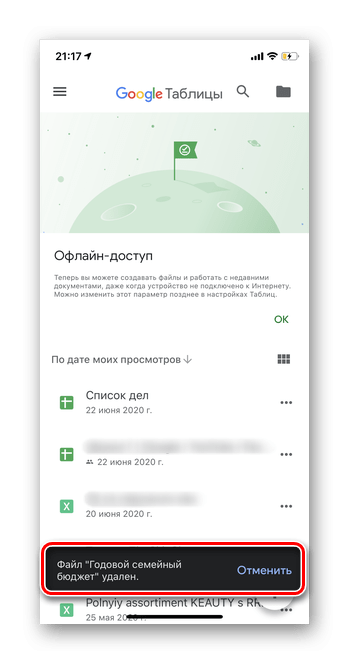
Удалить таблицу из корзины
Как и в случае с браузерной версией сервиса, чтобы полностью удалить таблицу, вам также необходимо очистить корзину.
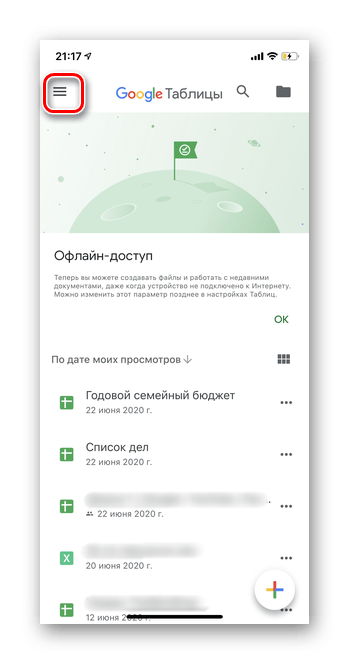
- Перейти в раздел «Корзина».
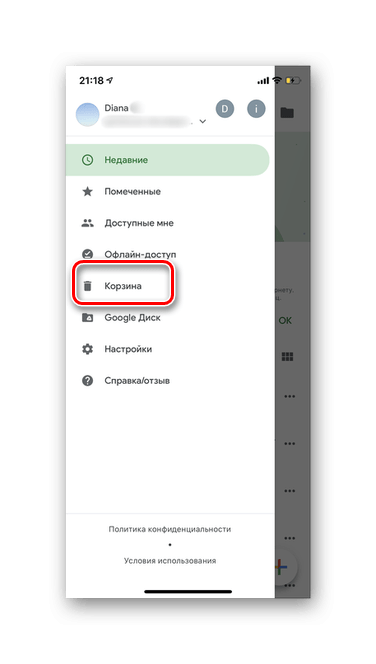
- Коснитесь трех точек рядом с нужной таблицей.
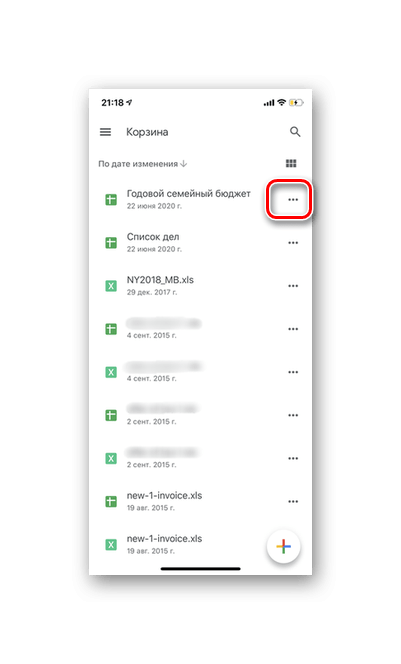
- Выберите «Удалить навсегда».
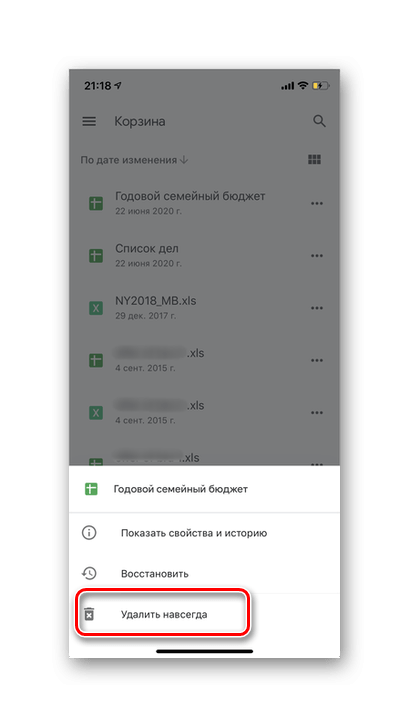
- Подтвердите действие, еще раз нажав «Удалить навсегда».
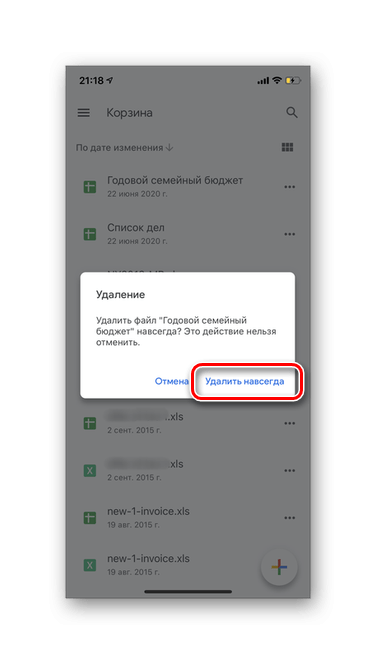
- Появится сообщение о том, что документ удален без возможности восстановления.